كيفية تمكين ضغط GZIP في ووردبريس
نشرت: 2024-02-24يمكن أن يؤدي موقع الويب البطيء إلى الإضرار بسمعتك وتجربة المستخدم وإبعاد الزوار المحتملين. هناك طرق مختلفة لزيادة سرعة تحميل صفحتك. واحد منهم هو ضغط GZIP. سنناقش في هذه المقالة ضغط GZIP وكيفية تمكين ضغط GZIP في WordPress.
ما هو ضغط GZIP ولماذا استخدامه؟
يؤدي ضغط GZIP إلى تقليل حجم الملفات، مثل صفحات الويب والملفات المنقولة عبر الإنترنت. يستخدم خوارزمية GZIP لضغط الملفات وفك ضغطها. علاوة على ذلك، فإن الغرض الأساسي من ضغط GZIP هو تحسين كفاءة نقل البيانات وتقليل الوقت المستغرق لتحميل صفحات الويب أو نقل الملفات عبر الشبكة.
إليك كيفية عمل ضغط GZIP:
- الضغط: عندما يريد الخادم إرسال ملف إلى عميل (عادةً متصفح ويب)، يمكنه ضغط الملف باستخدام خوارزمية GZIP قبل إرساله. يؤدي الضغط إلى تقليل حجم الملف عن طريق استبدال البيانات المتكررة أو الزائدة عن الحاجة بتمثيلات أقصر.
- الإرسال: يتم إرسال الملف المضغوط إلى العميل عبر الشبكة. نظرًا لأنه أصغر حجمًا، فإنه يستغرق وقتًا أقل للإرسال ويتطلب نطاقًا تردديًا أقل.
- فك الضغط: عند استلام الملف المضغوط، يقوم العميل (المتصفح أو أي برنامج آخر) بفك ضغطه باستخدام خوارزمية GZIP. يتم بعد ذلك استخدام الملف الذي تم فك ضغطه كملف أصلي غير مضغوط.
فيما يلي بعض فوائد استخدام ضغط GZIP.
- كفاءة الوقت: تؤدي أحجام الملفات الصغيرة إلى تنزيلات أسرع وتقليل أوقات تحميل الصفحة. وهذا مهم بشكل خاص لمواقع الويب، حيث تعمل أوقات التحميل الأقصر على تحسين تصنيفات محرك البحث وتجربة المستخدم.
- توفير البيانات: يؤدي ضغط GZIP إلى تقليل البيانات المنقولة عبر الشبكة، مما يقلل من استخدام النطاق الترددي. يعد هذا مفيدًا لمواقع الويب التي تضم عددًا كبيرًا من الزوار أو للتطبيقات ذات النطاق الترددي المحدود.
- أداء أفضل: انخفاض أحجام الملفات يعني أوقات عرض أسرع وتحسين الأداء العام. إنه ضروري للأجهزة المحمولة والمستخدمين الذين لديهم اتصالات إنترنت أبطأ.
- فوائد تحسين محركات البحث: قبل كل شيء، تعتبر محركات البحث مثل Google وMicrosoft Bing وYahoo أن سرعة الصفحة هي عامل التصنيف. يمكن للصفحات التي يتم تحميلها بشكل أسرع، والتي يتم تسهيلها عن طريق ضغط GZIP، أن تؤثر بشكل إيجابي على تحسين محرك البحث (SEO) لموقع الويب.
كيفية تمكين ضغط GZIP في ووردبريس؟
أظهرت سياسات Google أنها مهتمة جدًا بتجربة مستخدم موقع الويب. إذا كنت تريد أن يحتل موقع الويب الخاص بك مرتبة عالية، فأنت بحاجة إلى تحسين سرعة الصفحة ووقت التحميل. وبالتالي، يعد تمكين ضغط GZIP أحد أفضل الطرق لتحقيق هذا الهدف.
تستخدم جميع مواقع الويب WP Engine الآن ضغط GZIP افتراضيًا. وبعد ذلك، يتم ضغط جميع الملفات الثابتة، بما في ذلك الصور والملفات النصية وJavaScript وCSS، تلقائيًا للحصول على أفضل أداء لموقع الويب.
وهذا يقلل من الحاجة إلى ضغط GZIP. ومع ذلك، فإن جميع مواقع الويب لا تستخدم WP Engine للاستضافة ولا تحتوي على ميزات ضغط GZIP افتراضيًا. ونتيجة لذلك، سيحتاج موقعك إلى ضغط GZIP يدويًا إذا كنت تستخدم موفري استضافة آخرين. فيما يلي بعض الطرق لتمكين ضغط GZIP في WordPress.
- استخدام الإضافات
- صاروخ الفسفور الأبيض
- الفسفور الأبيض سوبر ذاكرة التخزين المؤقت
- W3 إجمالي ذاكرة التخزين المؤقت
- تحرير ملف htaccess
لنبدأ مع طريقة البرنامج المساعد.
1. استخدام المكونات الإضافية لتمكين ضغط GZIP في WordPress
سنستخدم ثلاثة مكونات إضافية مختلفة لتمكين ضغط GZIP في WordPress.
1.1 مع صاروخ الفسفور الأبيض
يعد WP Rocket واحدًا من أفضل المكونات الإضافية لتمكين ضغط GZIP في WordPress. إنه سهل الاستخدام ويقدم كافة ميزات التحسين الأساسية، بما في ذلك ضغط GZIP. أولاً، قم بتثبيت وتفعيل البرنامج المساعد. إنه مكون إضافي متميز، لذا يجب عليك شرائه قبل التثبيت.
انتقل الآن إلى الإعدادات »WP Rocket . ستظهر لك رسالة تفيد بأنه تم تفعيل WP Rocket وهو يعمل بالفعل لصالحك.
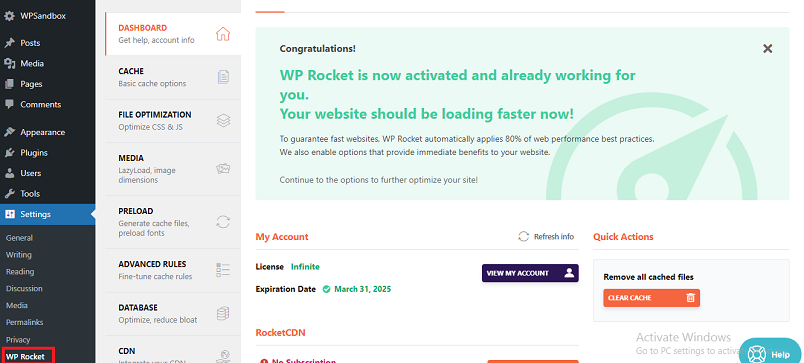
بالنسبة لمستخدمي خادم Apache، سيقوم WP Rocket بتمكين ضغط GZIP تلقائيًا. لذلك، لا تحتاج إلى السماح بأي خيارات يدويًا.
1.2 الفسفور الأبيض سوبر ذاكرة التخزين المؤقت
اتبع الخطوات لتمكين ضغط GZIP في WordPress باستخدام WP Super Cache.
- أولا، انتقل إلى لوحة تحكم المسؤول »البرنامج المساعد» إضافة جديد
- ابحث عن WP Super Cache
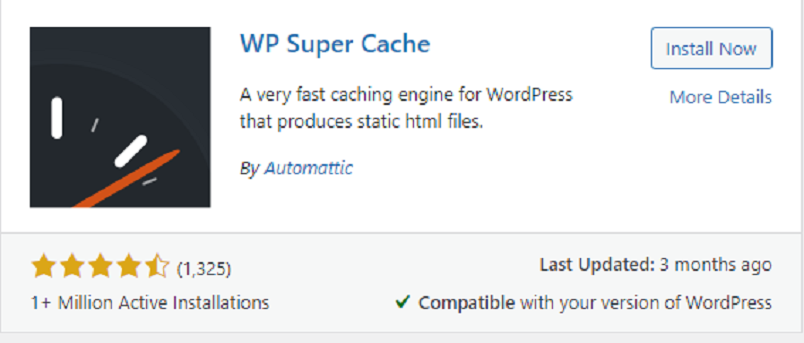
- الآن قم بتثبيت وتفعيل البرنامج المساعد.
بعد التنشيط، يمكنك العثور على هذا البرنامج المساعد ضمن قسم " الإعدادات" .
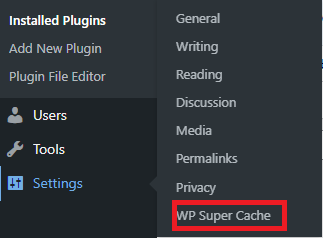
- الآن انقر فوق علامة التبويب "خيارات متقدمة" .

- ابحث عن "ضغط الصفحات حتى يتم تقديمها بسرعة أكبر للزائرين" وتحقق منها.
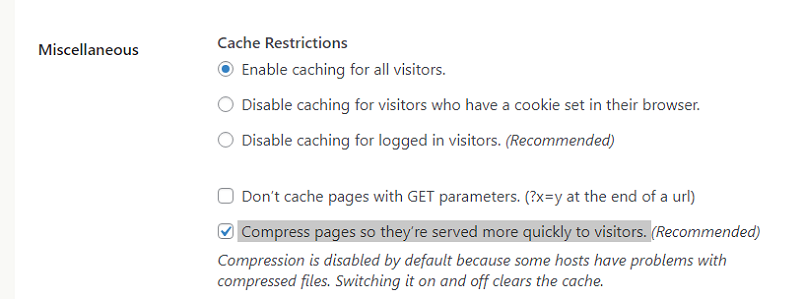
- انقر فوق الزر "تحديث الحالة" لحفظ التغييرات.
بعد ذلك، يتم تمكين الضغط على موقع الويب الخاص بك. يجب أن تحتاج إلى مسح ذاكرة التخزين المؤقت أولاً.
1.3 W3 إجمالي ذاكرة التخزين المؤقت
يعد W3 Total Cache مكونًا إضافيًا جيدًا آخر لتمكين ضغط GZIP في WordPress. أولاً، قم بتثبيت وتفعيل الإضافة مثل الإضافة السابقة.

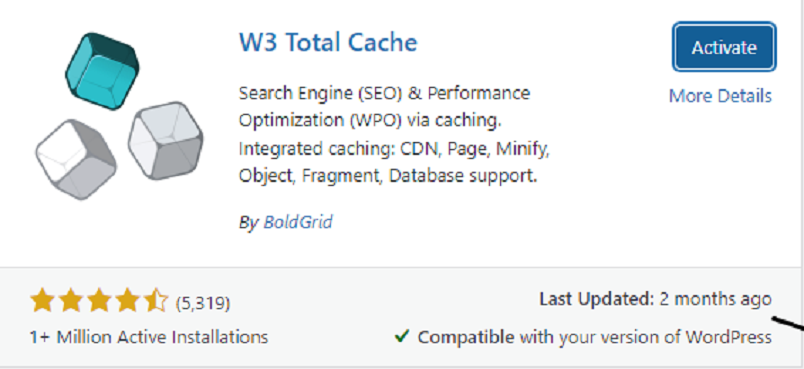
انتقل الآن إلى صفحة الأداء »الإعدادات العامة في لوحة تحكم WordPress الخاصة بك.
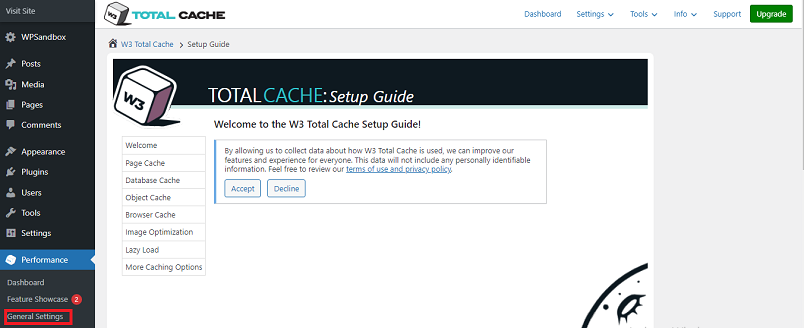
قم الآن بالتمرير لأسفل وحدد مربع تمكين ذاكرة التخزين المؤقت للمتصفح .
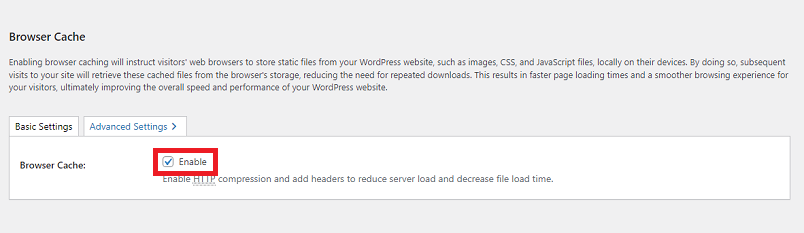
انقر فوق الزر " حفظ الإعدادات" بعد إجراء التغييرات.
2. تحرير ملف .htaccess لتمكين ضغط GZIP في WordPress
إذا كنت تستخدم Apache كمضيف ويب وتريد تمكين ضغط GZIP، فيجب عليك تحرير ملف htaccess. يمكنك العثور على هذا الملف في الدليل الجذر لتثبيت WordPress الخاص بك عبر FTP (بروتوكول نقل الملفات). اتبع الخطوات لتمكين ضغط GZIP في WordPress عن طريق تحرير ملف .htaccess.
- أولاً، انتقل إلى الدليل الجذر لـ WordPress، حيث ستجد ملف .htaccess.
- ومع ذلك، قبل عملية ضغط GZIP، قم بعمل نسخة احتياطية لملف htaccess الخاص بك على جهاز الكمبيوتر الخاص بك أو قم بتنزيله من خلال عميل FTP الخاص بك. سيؤدي هذا إلى حفظ بياناتك في حالة حدوث أي شيء فظيع.
- الآن افتح ملف .htaccess في محرر النصوص. يمكنك أيضًا استخدام تعديلي Apache لتمكين ضغط GZIP. لكن mod_deflate يستخدم على نطاق واسع وهو الخيار الأفضل.
- لتمكين mod_deflate، قم بإضافة الكود التالي إلى نهاية ملف .htaccess الخاص بك:
<IfModule mod_deflate.c> AddOutputFilterByType تفريغ النص/العادي AddOutputFilterByType DEFLATE text/html AddOutputFilterByType DEFLATE text/xml AddOutputFilterByType DEFLATE text/css AddOutputFilterByType DEFLATE application/xml AddOutputFilterByType DEFLATE application/xhtml+xml AddOutputFilterByType DEFLATE application/rss+xml AddOutputFilterByType DEFLATE application/javascript AddOutputFilterByType DEFLATE application/x-javascript </IfModule>
- لتمكين mod_gzip بدلاً من ذلك، قم بإضافة التعليمة البرمجية التالية.
<ifModule mod_gzip.c> mod_gzip_on نعم mod_gzip_dechunk نعم mod_gzip_item_include الملف \.(html?|txt|css|js|php|pl)$ mod_gzip_item_include معالج ^cgi-script$ mod_gzip_item_include mime ^text/.* mod_gzip_item_include mime ^application/x-javascript.* mod_gzip_item_exclude mime ^image/.* mod_gzip_item_exclude rspheader ^ ترميز المحتوى:.*gzip.* </ifModule> <ifModule mod_deflate.c> <filesMatch "\.(js|css)$"> SetOutputFilter DEFLATE </filesMatch> </ifModule>
- استخدم أدوات اختبار ضغط GZIP لاختبار ما إذا كان ضغط GZIP ممكّنًا أم لا.
إذا كنت تستخدم أي مكون إضافي للتخزين المؤقت، فيجب عليك مسح ذاكرة التخزين المؤقت قبل الاختبار.
تمكين ضغط GZIP لـ Nginx
يوجد مقتطف كود لتمكين ضغط GZIP لموقع الويب الذي يستخدم Nginx. بشكل عام، يجب عليك إضافة مقتطف التعليمات البرمجية في ملف nginx.conf الخاص بالموقع في قسم "http".
الخادم {
غزيب على؛
gzip_types text/plain application/xml;
gzip_proxied no-cache no-store مصادقة خاصة منتهية الصلاحية؛
gzip_min_length 1000;
...
}أعد تشغيل NGNIX بمجرد تعديل الكود.
كيفية التحقق من ضغط GZIP؟
تتطلب عمليات نقل الملفات GZIP شيئين. تخبر متصفحات الويب الخوادم بأنها تقبل الملفات المضغوطة بواسطة GZIP من خلال تضمين رأس HTTP لقبول التشفير في طلب المتصفح. تستخدم معظم المتصفحات هذا الرأس افتراضيًا:
قبول الترميز: gzip، انكماش
ثانيًا، يقوم خادم الويب بفحص هذا الرأس ويقرر ما إذا كان سيتم ضغط الملفات المطلوبة أم لا. إذا كانت الملفات مضغوطة بصيغة GZIP، يضيف الخادم الرأس التالي إلى استجابته.
ترميز المحتوى: gzip
اختبار ضغط GZIP عبر الإنترنت
تتوفر العديد من مواقع الويب للتأكد من تمكين ضغط GZIP. بعض المواقع الشهيرة هي:
- هدية السرعة
- مدقق الموقع
- SmallSEOTols
- فحص موقع SEO
في هذا البرنامج التعليمي، سوف نستخدم هدية السرعة. أولاً، أدخل عنوان URL لموقع الويب في الحقل وابدأ الاختبار.
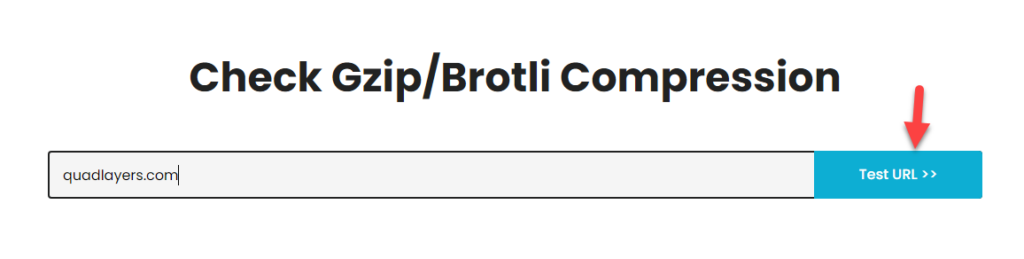
ستعرض لك المنصة النتيجة النهائية خلال ثوانٍ قليلة.
' 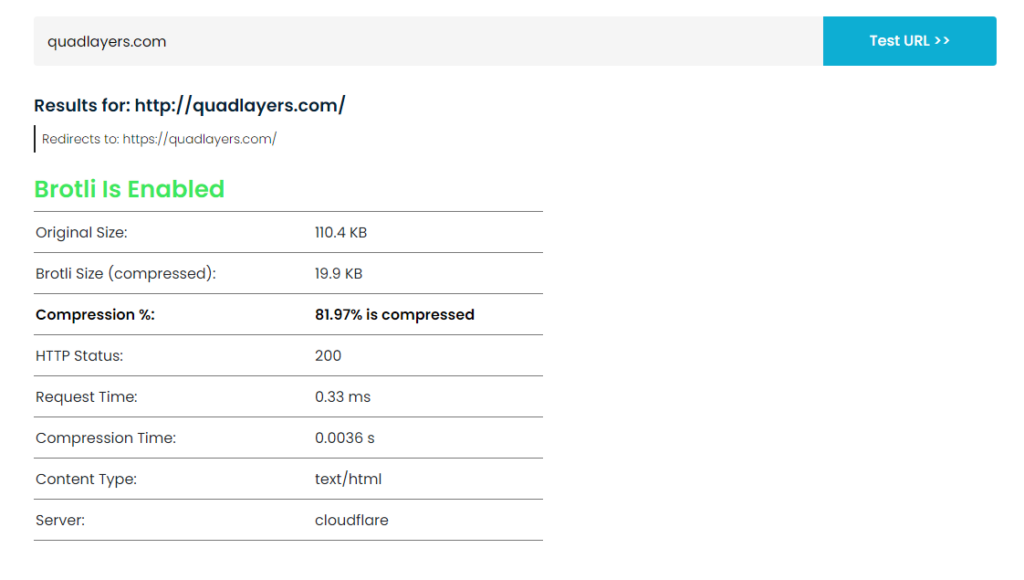
كما ترون، لقد اجتزنا الاختبار. يمكنك استخدام أي أداة تريدها للتحقق من صحة ضغط GZIP.
خاتمة
لقد جربنا طرقًا مختلفة لتحسين مواقع WordPress وتسريع أوقات تحميل الصفحة. يعد ضغط WordPress GZIP أحد أفضل وأسهل الطرق لتحسين موقع الويب الخاص بك. في هذه المقالة، استخدمنا ثلاثة مكونات إضافية وعمليات يدوية مختلفة لتمكين ضغط GZIP في WordPress. ومع ذلك، فإن المكونات الإضافية هي أسهل طريقة لتمكين ضغط GZIP بنقرة واحدة.
هل تستخدم أيًا من هذه الطرق لتمكين ضغط GZIP في WordPress؟
إذا كان الأمر كذلك، ما هي الطريقة التي تستخدمها؟
تقول لنا في قسم التعليق أدناه.
توجد عدة طرق أخرى لتحسين موقع الويب الخاص بك وتسريعه وتصنيفه. لقد قمنا بتغطيتها لك في المقالات التالية.
- كيفية إعداد WP Fastest Cache (دليل المبتدئين)
- كيفية تعطيل تصفح الدليل في ووردبريس
- أفضل ملحقات التخزين المؤقت لـ WordPress لتسريع موقعك
